- Mwandishi Jason Gerald [email protected].
- Public 2024-01-15 08:24.
- Mwisho uliobadilishwa 2025-01-23 12:48.
WikiHow hii inakufundisha jinsi ya kuingiza kisanduku cha kuangalia kwenye hati ya Microsoft Word.
Hatua
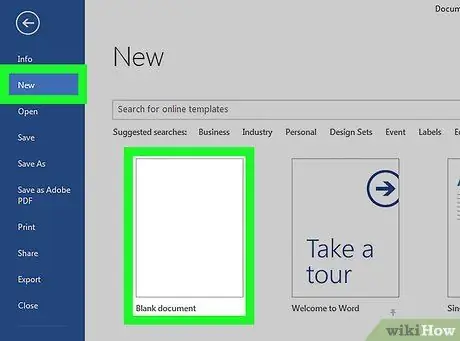
Hatua ya 1. Fungua faili mpya katika Microsoft Word
Fanya hatua hii kwa kufungua programu ambayo inaonekana kama barua W bluu. Kisha bonyeza Faili kwenye menyu iliyo juu ya skrini, na bonyeza Hati mpya tupu.
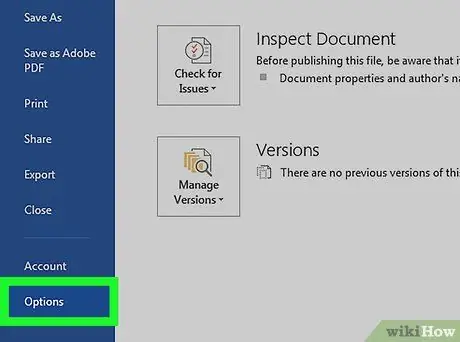
Hatua ya 2. Bonyeza Faili kwenye menyu ya menyu kisha chagua Chaguzi kwenye menyu.
Kwenye Mac, bonyeza Neno kwenye menyu ya menyu kisha chagua Mapendeleo… kwenye menyu.
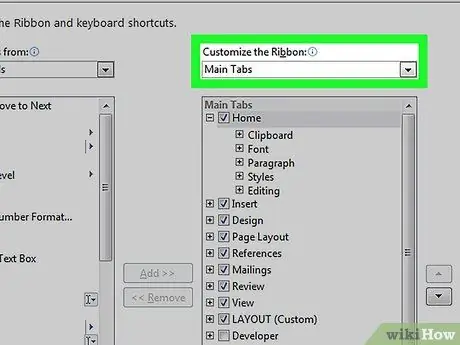
Hatua ya 3. Bonyeza Customize Utepe kisha chagua Cheza Tabo kwenye menyu Badilisha Ribbon kukufaa:
"."
Kwenye Mac, bonyeza Riboni & Zana za Zana katika sehemu ya "Zana za Kuandika na Kuthibitisha" za kisanduku cha mazungumzo, kisha bonyeza kichupo Utepe juu ya sanduku la mazungumzo.
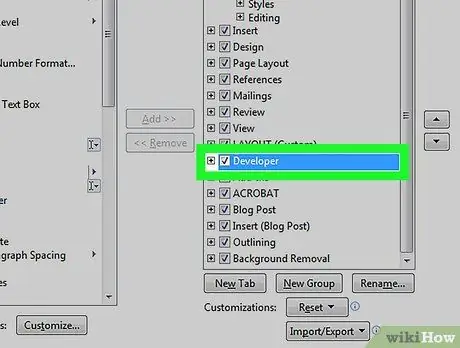
Hatua ya 4. Tiki "Msanidi programu" katika paneli ya "Tabia kuu"
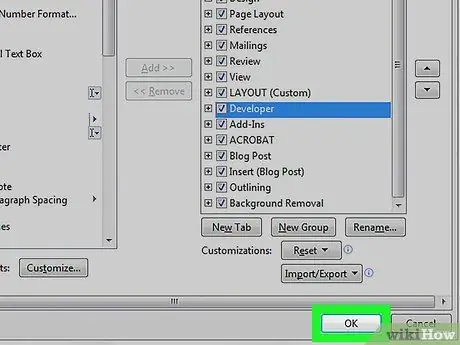
Hatua ya 5. Bonyeza Hifadhi
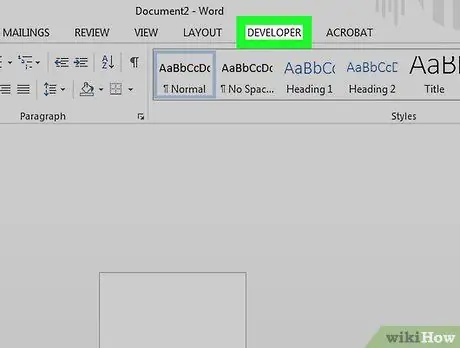
Hatua ya 6. Bonyeza Msanidi programu
Utapata sehemu hii upande wa juu kulia wa dirisha.
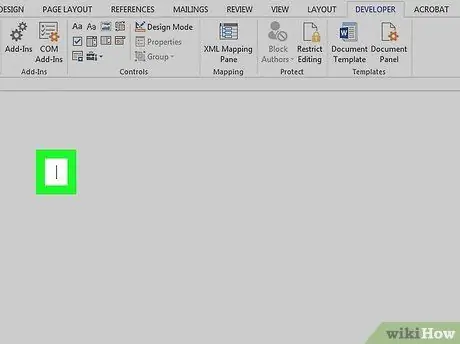
Hatua ya 7. Weka mshale mahali ambapo unataka kuingiza kisanduku cha kuteua
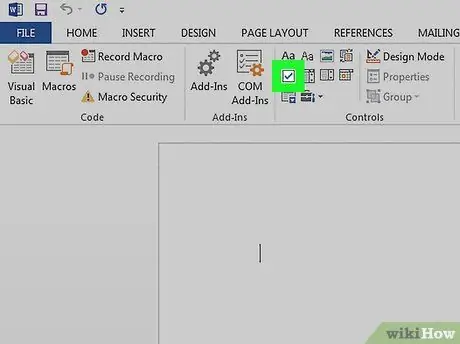
Hatua ya 8. Bonyeza Angalia kisanduku
Iko kwenye mwambaa wa menyu juu ya dirisha.
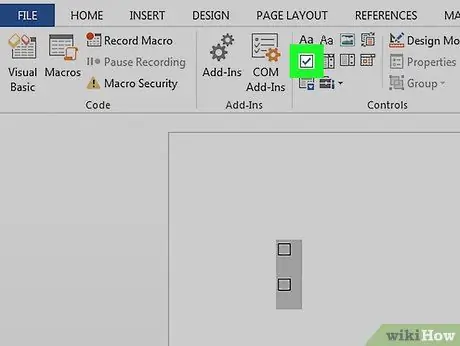
Hatua ya 9. Ongeza kisanduku kingine cha kukagua pamoja na maandishi unayotaka
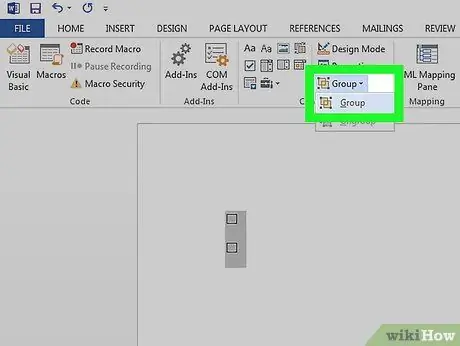
Hatua ya 10. Funga sura hii
Ili kufanya hivyo, chagua kutoka safu nzima, bonyeza Udhibiti kwenye kichupo Msanidi programu, kisha bonyeza Kikundi na Kikundi.






